网上压缩图片的方法:
1、点击:http://www.tugai.net/editor,进入涂改网在线图片编辑器。
 此主题相关图片如下:tp1.jpg
此主题相关图片如下:tp1.jpg

2、点击左侧
 此主题相关图片如下:tp2.jpg
此主题相关图片如下:tp2.jpg
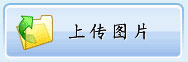 “上传图片”按钮,选择本地电脑中要编辑的照片。
“上传图片”按钮,选择本地电脑中要编辑的照片。
3、处理照片大小。
一般清晰度和像素越高的设备拍出的照片尺寸越大,如果照片尺寸过大,则需要处理照片大小。
点击
 此主题相关图片如下:tp3.jpg
此主题相关图片如下:tp3.jpg
 按钮,右侧出现一个“调整大小”的小面板,左右滑动上面的钮,即可调整照片大小。
按钮,右侧出现一个“调整大小”的小面板,左右滑动上面的钮,即可调整照片大小。
调整到位后,点击“确定”按钮。
4、裁剪照片。
有时候我们可能只想得到照片上的局部区域,这时需要用到裁剪照片功能。
点击
 此主题相关图片如下:tp4.jpg
此主题相关图片如下:tp4.jpg
 按钮,照片上出现一个方形的编辑块,用鼠标上下左右拖拽(按下并拖动)编辑块的边缘,直到形成你
按钮,照片上出现一个方形的编辑块,用鼠标上下左右拖拽(按下并拖动)编辑块的边缘,直到形成你
所需要的裁剪区域,点击小面板上的“确定”按钮。
5、旋转照片。
有时候,设备拍出来的照片,角度可能不对,比如照片是倒立的这种情况,就需要旋转照片功能了。
点击
 此主题相关图片如下:tp5.jpg
此主题相关图片如下:tp5.jpg
 按钮,右侧出现一个“旋转”的小面板,共有5种旋转方式,点击选择一种旋转方式,点击“确定”按钮。
按钮,右侧出现一个“旋转”的小面板,共有5种旋转方式,点击选择一种旋转方式,点击“确定”按钮。
6、修改照片色彩。
拍摄时光线不好或曝光不足等情况,都会使照片效果不理想。可以用此功能来调整。
点击
 此主题相关图片如下:tp6.jpg
此主题相关图片如下:tp6.jpg
 按钮,右侧出现一个“亮度/对比度/饱和度/色相”的小面板,左右滑动上面的钮,即可进行调整。
按钮,右侧出现一个“亮度/对比度/饱和度/色相”的小面板,左右滑动上面的钮,即可进行调整。
一般我们只需要调整亮度和对比度两项,颜色过暗,则调整亮度,颜色模糊,则调整对比度。
调整到位后,点击“确定”按钮。
7、保存图片
在处理好的照片上,点击鼠标右键,选择“图片另存为”,将照片保存到本地电脑。
8、发贴时,将本地电脑上已处理好的照片上传到论坛。


 加好友
加好友  发短信
发短信

 Post By:2010-06-04 11:14:04
Post By:2010-06-04 11:14:04
